Copyright
Este documento é Copyright © 2020 da Equipe de Documentação do LibreOffice. Os contribuidores estão listados abaixo. Você pode distribuí-lo e / ou modificá-lo sob os termos da GNU General Public License (http://www.gnu.org/licenses/gpl.html), versão 3 ou posterior, ou da Creative Commons Attribution License (http://creativecommons.org/licenses/by/4.0/), versão 4.0 ou posterior.
Todas as marcas registradas neste guia pertencem aos seus proprietários legítimos.
Contribuidores
Este livro foi adaptado e atualizado a partir do OpenOffice.org 3.3 .
Para esta edição
|
Rafael Lima |
Olivier Hallot |
Jean Hollis Weber |
Desenho da capa do LibreOffice 7.x Guide Series por Rizal Mutaqin, revisado e melhorado por Drew Jensen e Olivier Hallot.
Das edições anteriores
|
Roman Kuznetsov |
Dave Barton |
Olivier Hallot |
|
Peter Schofield |
Hazel Russman |
Laurent Balland-Poirier |
|
Jean Hollis Weber |
Daniel Carrera |
Agnes Belzunce |
|
TJ Frazier |
Peter Kupfer |
Ian Laurenson |
|
Janet M. Swisher |
Michele Zarri |
|
Material adicional foi adicionado do German Math Handbuch for LibreOffice 3.4 (traduzido para o inglês por Hazel Russman). Os contribuintes desse livro são:
|
Regina Henschel |
Christian Kühl |
Florian Reisinger |
|
Gisbert Friege (Dmaths) |
Jochen Schiffers |
|
Material adicional foi adicionado a partir do francês How-To Math for LibreOffice (traduzido para o inglês por Laurent Balland-Poirier). Os contribuintes desse livro são:
|
Bernard Siaud |
Frédéric Parrenin |
|
Tradutores desta edição
|
Raul Pacheco da Silva |
Olivier Hallot |
Felipe Viggiano |
|
Túlio Macedo |
|
|
Comentários e sugestões
Por favor, encaminhe quaisquer comentários ou sugestões sobre este documento para a lista de correio da Equipe de documentação: docs@pt-br.libreoffice.org. Esta lista de discussão destina-se a comentários sobre a documentação do LO e não deve ser usada para outros fins, como relatório de bug ou perguntas sobre LibreOffice funcionalidades.
Nota
Tudo o que se envia para uma lista de mala direta, incluindo seu endereço de e-mail e qualquer outra informação pessoal escrita na mensagem, é arquivado publicamente e não pode ser excluído.
Data de publicação e versão do software
Publicado em janeiro 2021. Baseado no LibreOffice7.0.
Introdução
No Calc, Draw e Impress, as fórmulas são inseridas como objetos OLE sem qualquer fundo (preenchimento de área) ou bordas. Veja o Capítulo 1 - Criar e editar fórmulas, para obter mais informações sobre como inserir fórmulas num módulo do LibreOffice.
Cada objeto de fórmula é inserido num documento de planilha, Desenho ou Apresentação da seguinte maneira:
-
No Calc, as fórmulas são inseridas numa célula selecionada num documento de planilha sem estilo atribuído ao objeto de fórmula.
-
No Draw e no Impress, as fórmulas são inseridas numa posição central em seu desenho ou slide e, por padrão, são atribuídas ao estilo do objeto de desenho Objeto sem preenchimento e sem linha. Para obter mais informações sobre como modificar ou atribuir estilos de objetos de desenho, consulte o Guia do usuário do Draw ou o Guia do usuário do Impress.
Ancorar Fórmulas
Calc
Um objeto de fórmula pode ser ancorado na sua planilha como Na página (configuração padrão), Na célula (redimensionar com a célula) ou como Na célula. Para alterar o tipo de âncora das fórmulas numa planilha do Calc:
-
Selecione o objeto de fórmula em sua planilha.
-
Clique com o botão direito na fórmula e selecione Âncora > Na página, Na célula (redimensionar com a célula) ou Na célula no menu de contexto.
-
Alternativamente, vá em Formato > Âncora na barra de menu principal e selecione Na página, Na célula (redimensionar com a célula) ou Na célula no menu de contexto.
Dica
Se inserir uma fórmula numa planilha do Calc e parece fora da escala, pode-se corrigi-lo simplesmente clicando com o botão direito do mouse no objeto de fórmula e selecionando a opção Tamanho original no menu de contexto.
Draw e Impress
Quando uma fórmula é inserida num desenho ou slide, ela é inserida como um objeto OLE flutuante e não está ancorada em nenhuma posição específica num desenho ou slide.
Propriedades do objeto fórmula
Objetos de fórmula no Calc, Draw e Impress podem ser modificados como qualquer outro objeto que foi colocado em seu documento de planilha, desenho ou apresentação, com exceção do tamanho do objeto de fórmula e alteração do formato de qualquer texto dentro de uma fórmula. Para obter mais informações sobre como alterar as propriedades do objeto, consulte o Guia do Calc, Guia do Draw e Guia do Impress. Para obter mais informações sobre o tamanho do objeto de fórmula e a formatação do texto da fórmula, consulte o Capítulo 1 - Criar e editar fórmulas.
Os pontos a seguir o ajudarão a selecionar qual caixa de diálogo usar se quiser alterar as propriedades dos objetos de fórmula.
-
Para planos de fundo de fórmula, use as várias opções nas guias da caixa de diálogo Área.
-
Para bordas de fórmula, use as várias opções da caixa de diálogo Linha. Observe que as bordas das fórmulas são separadas das bordas das células num documento de planilha do Calc.
-
Para reposicionar com precisão um objeto de fórmula, use as várias opções nas guias da caixa de diálogo Posição e tamanho.
-
No Draw e no Impress, pode-se organizar, alinhar, agrupar, inverter, converter, quebrar, combinar e editar pontos de objetos de fórmula.
-
Não se pode alterar os atributos de texto de um objeto de fórmula. O texto usado numa fórmula é definido quando se cria a fórmula no Editor de fórmula.
-
O tamanho do objeto da fórmula é definido pelo tamanho da fonte da fórmula quando a fórmula é criada no Editor de fórmula. O tamanho do objeto da fórmula é protegido na caixa de diálogo Posição e tamanho, mas pode ser desmarcado, se desejar. No entanto, isso não é recomendado, pois o redimensionamento de um objeto de fórmula usando a caixa de diálogo Posição e tamanho pode levar à distorção de uma fórmula, tornando-a difícil de ler.
Fórmulas em gráficos
Um gráfico num documento de planilha do Calc é em si um objeto OLE, portanto, não se pode usar o Editor de fórmula para criar e inserir uma fórmula diretamente num gráfico. No entanto, pode-se criar os objetos Gráficos e Matemáticos separadamente e depois copie e cole a fórmula matemática no objeto Gráfico:
-
Crie o gráfico usando o LibreOffice Calc. Para uma referência completa sobre como criar gráficos, deve-se consultar o Guia do Calc.
-
Clique em qualquer célula do documento de planilha para que o gráfico não seja mais selecionado.
-
Insira um objeto Fórmula matemática clicando Inserir > Objeto > Fórmula.
-
Digite a fórmula desejada no Editor de Fórmula.
-
Após editar a fórmula, selecione o objeto Math e pressione Ctrl+C para copiar o objeto Math para a área de transferência.
-
Clique duas vezes no objeto do gráfico para começar a editar o gráfico e pressionar Ctrl+V para colar o objeto Fórmula no gráfico.
-
Agora pode-se posicionar o objeto em qualquer lugar que desejar dentro do gráfico.
A Figura 1 mostra um exemplo de um gráfico Calc com um objeto Math dentro dele, que neste exemplo é a função .
Figura 1: Gráfico do Calc com um objeto Math dentro dele
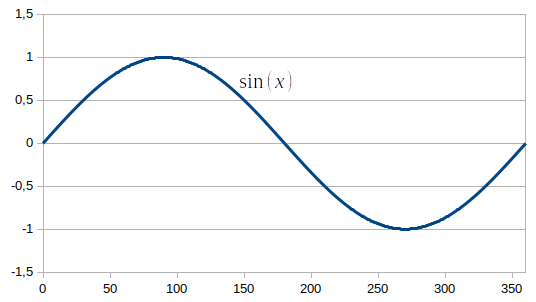
Se quiser alterar a fórmula posteriormente, deverá repetir todo o processo de criação, cópia e colagem o objeto Math no gráfico.
Fórmulas Químicas
O objetivo principal do Math é criar fórmulas matemáticas, mas também pode ser usado para escrever fórmulas químicas. No entanto, nas fórmulas químicas, os símbolos químicos são normalmente escritos em maiúsculas e não em itálico. A tabela a seguir mostra alguns exemplos de fórmulas químicas.
|
Construção |
Exemplo |
Linguagem de composição |
|
Moléculas |
|
H_2 SO_4 |
|
Isótopos |
|
U lsub 92 lsup 238 |
|
Íons |
ou |
SO_4^{2-{}} ou SO_4^{2 “-”} |
Para criar fórmulas químicas usando o Math, deve-se alterar a fonte usada para variáveis para uma fonte não itálica. Para obter mais informações sobre como alterar as fontes numa fórmula, consulte o Capítulo 1 - Criar e editar fórmulas.
Para reações reversíveis em fórmulas químicas, não há nenhum símbolo que se possa usar para uma seta dupla no Math. Se tiver uma fonte disponível com os símbolos corretos para uso em fórmulas químicas, poderá adicionar esses símbolos ao Catálogo. Veja o Capítulo 4 - Personalização para obter mais informações sobre como adicionar símbolos ao Catálogo.